Correggi il codice di errore di Steam e502 l3 in Windows 10
Pubblicato: 2022-01-13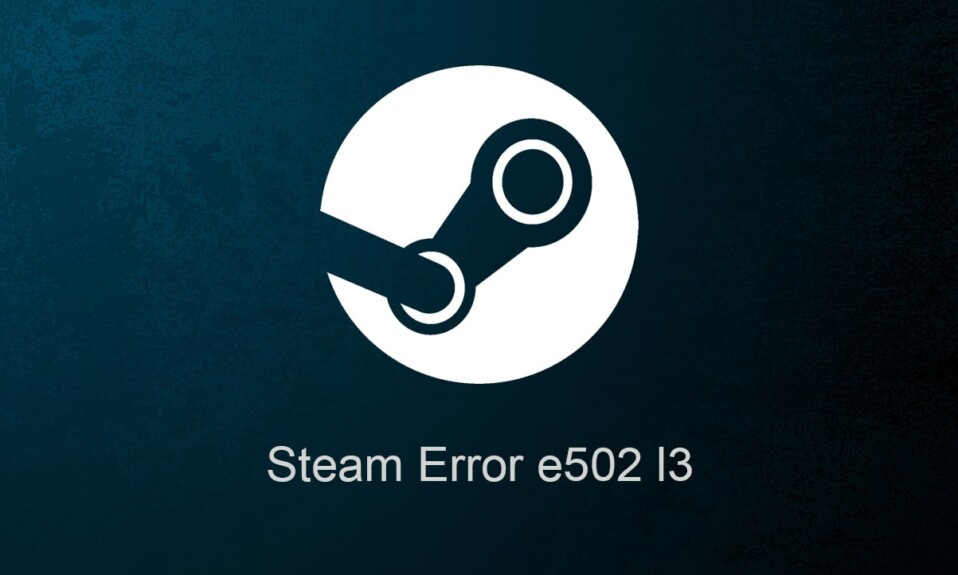
Steam by Valve è uno dei principali servizi di distribuzione di videogiochi per Windows e macOS. Un servizio iniziato come mezzo per fornire aggiornamenti automatici per i giochi Valve ora vanta una raccolta di oltre 35.000 giochi sviluppati da sviluppatori di fama mondiale e indie. La comodità di accedere semplicemente al tuo account Steam e avere tutti i giochi acquistati e gratuiti su qualsiasi sistema operativo è riuscita a stupire i giocatori di tutto il mondo. Il lungo elenco di funzionalità adatte ai giocatori come la possibilità di inviare messaggi di testo o chat vocale, giocare con gli amici, acquisire e condividere schermate e clip di gioco, aggiornamenti automatici e diventare parte di una comunità di gioco hanno affermato Steam come leader di mercato. Nell'articolo di oggi, discuteremo del codice di errore di Steam e502 l3 che qualcosa è andato storto e di come risolverlo per un flusso di gioco ininterrotto su Steam!
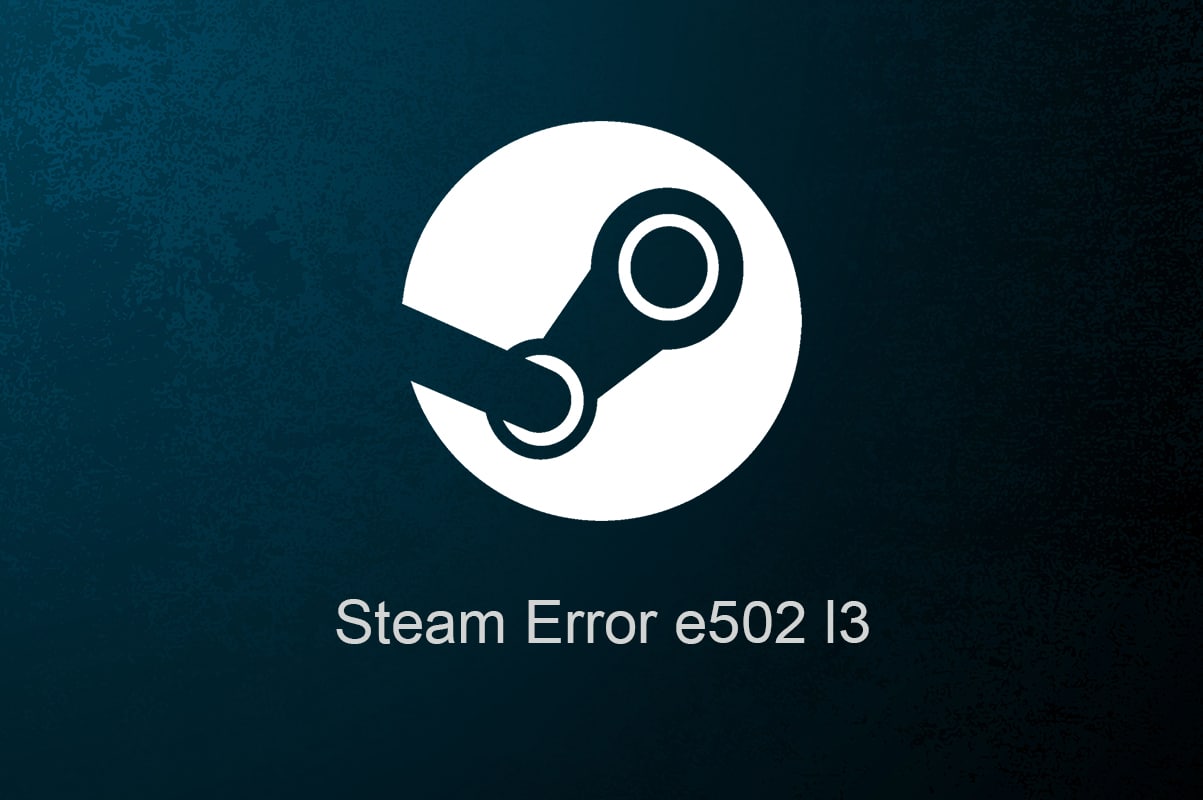
Contenuti
- Come risolvere il codice di errore di Steam e502 l3 in Windows 10
- Perché Steam mostra il codice di errore e502 l3?
- Controlla lo stato del server di Steam nel Regno Unito/USA
- Metodo 1: risoluzione dei problemi di connettività Internet
- Metodo 2: disinstallare i programmi anti-cheat
- Metodo 3: Consenti Steam tramite Windows Defender Firewall
- Metodo 4: Scansione malware
- Metodo 5: aggiorna Steam
- Metodo 6: reinstalla Steam
Come risolvere il codice di errore di Steam e502 l3 in Windows 10
Con un'enorme fetta di popolazione di giocatori che fa affidamento su Steam, si potrebbe presumere che il programma sia assolutamente impeccabile. Tuttavia, niente di buono è facile. Noi di TechCult abbiamo già discusso e fornito soluzioni per una serie di problemi relativi a Steam. Non siamo stati in grado di soddisfare la tua richiesta. Riprova più tardi , l'errore, come altri, è piuttosto comune e si verifica quando gli utenti tentano di completare un acquisto, in particolare durante un evento di vendita. Le transazioni di acquisto non riuscite sono seguite da un negozio Steam in ritardo.
Perché Steam mostra il codice di errore e502 l3?
Alcuni dei possibili motivi alla base di questo errore sono elencati di seguito:
- A volte il server Steam potrebbe non essere disponibile nella tua regione. Potrebbe anche essere dovuto a un'interruzione del server.
- Potresti non avere una connessione Internet stabile e quindi non essere in grado di connetterti al negozio Steam.
- Il tuo firewall potrebbe aver limitato Steam e le sue funzionalità associate.
- Il tuo PC potrebbe essere stato infettato da programmi malware o virus sconosciuti.
- Potrebbe essere a causa di conflitti con applicazioni di terze parti installate di recente.
- La tua applicazione Steam potrebbe essere danneggiata o obsoleta.
Il lato positivo dell'essere un'applicazione utilizzata dai giocatori professionisti è che troveranno la soluzione per un problema anche prima che lo facciano gli sviluppatori. Quindi, sebbene non ci sia un rapporto ufficiale sull'errore, la società dei giocatori lo ha ristretto a sei diverse correzioni per sbarazzarsi di Steam Error e502 l3.
Controlla lo stato del server di Steam nel Regno Unito/USA
È noto che i server di Steam si bloccano ogni volta che un evento di vendita importante viene pubblicato . In effetti, sono in calo per la prima o due ore di una vendita importante. Con un numero immenso di utenti che si affrettano ad acquistare un gioco fortemente scontato rispetto al numero corrispondente di transazioni di acquisto che si verificano simultaneamente, un crash del server sembra plausibile. Puoi controllare lo stato dei server Steam nella tua regione visitando la pagina web Stato di Steam
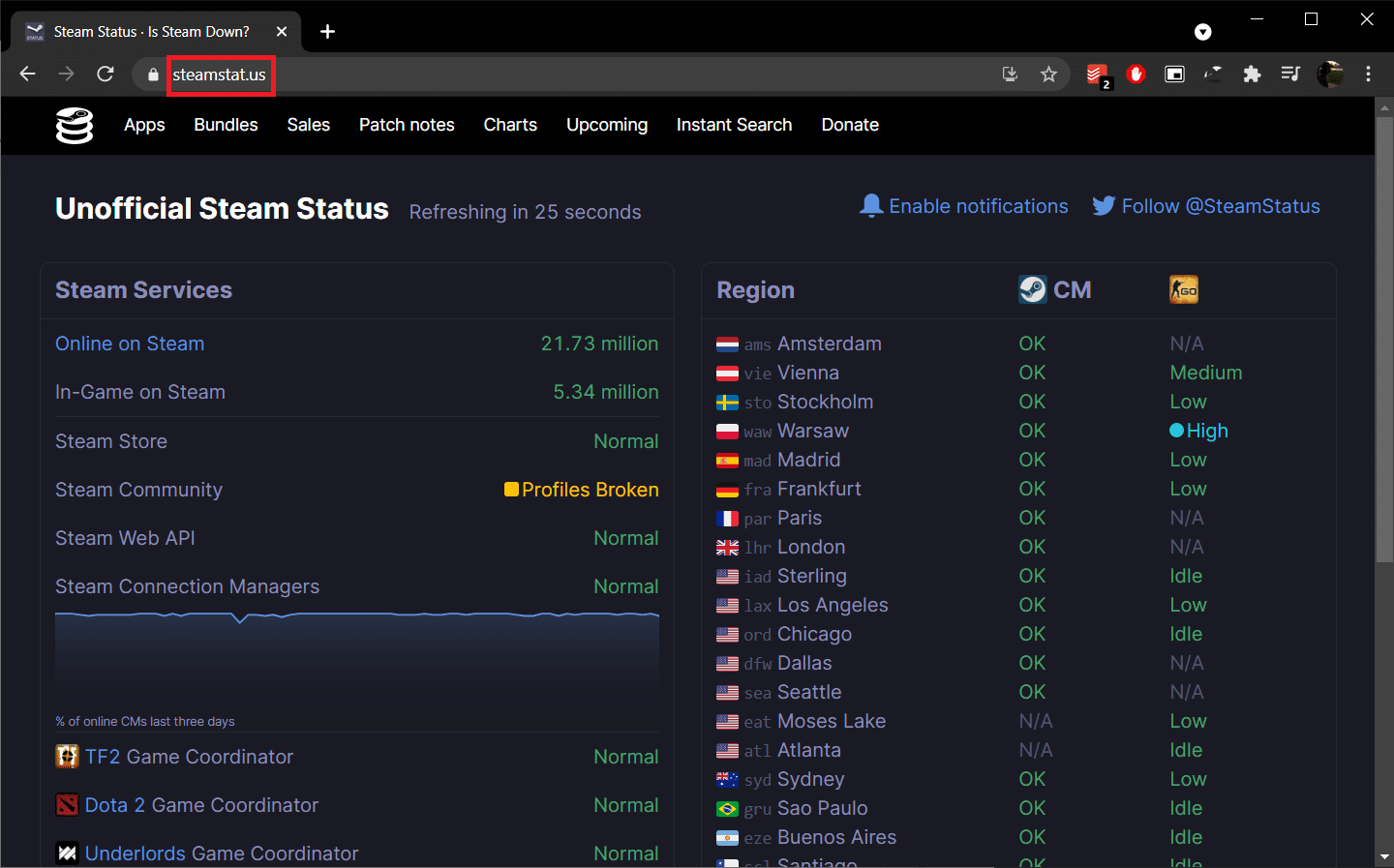
- Se i server Steam si sono effettivamente arrestati in modo anomalo, non c'è altro modo per correggere l'errore Steam e502 l3 se non attendere che i server tornino di nuovo. I loro ingegneri impiegano generalmente un paio d'ore per rimettere in funzione le cose.
- In caso contrario, prova le soluzioni elencate di seguito per correggere l'errore Steam e502 l3 nei PC Windows 10.
Metodo 1: risoluzione dei problemi di connettività Internet
Ovviamente, se stai cercando di giocare online o eseguire una transazione online, la tua connessione Internet deve essere perfetta. Puoi testare la velocità di Internet utilizzando gli strumenti online. Se la connessione sembra instabile, innanzitutto riavviare il router o il modem, quindi eseguire lo strumento di risoluzione dei problemi di rete come segue:
1. Premere contemporaneamente i tasti Windows + I per avviare le Impostazioni di Windows
2. Fare clic su Aggiornamento e sicurezza , come mostrato.
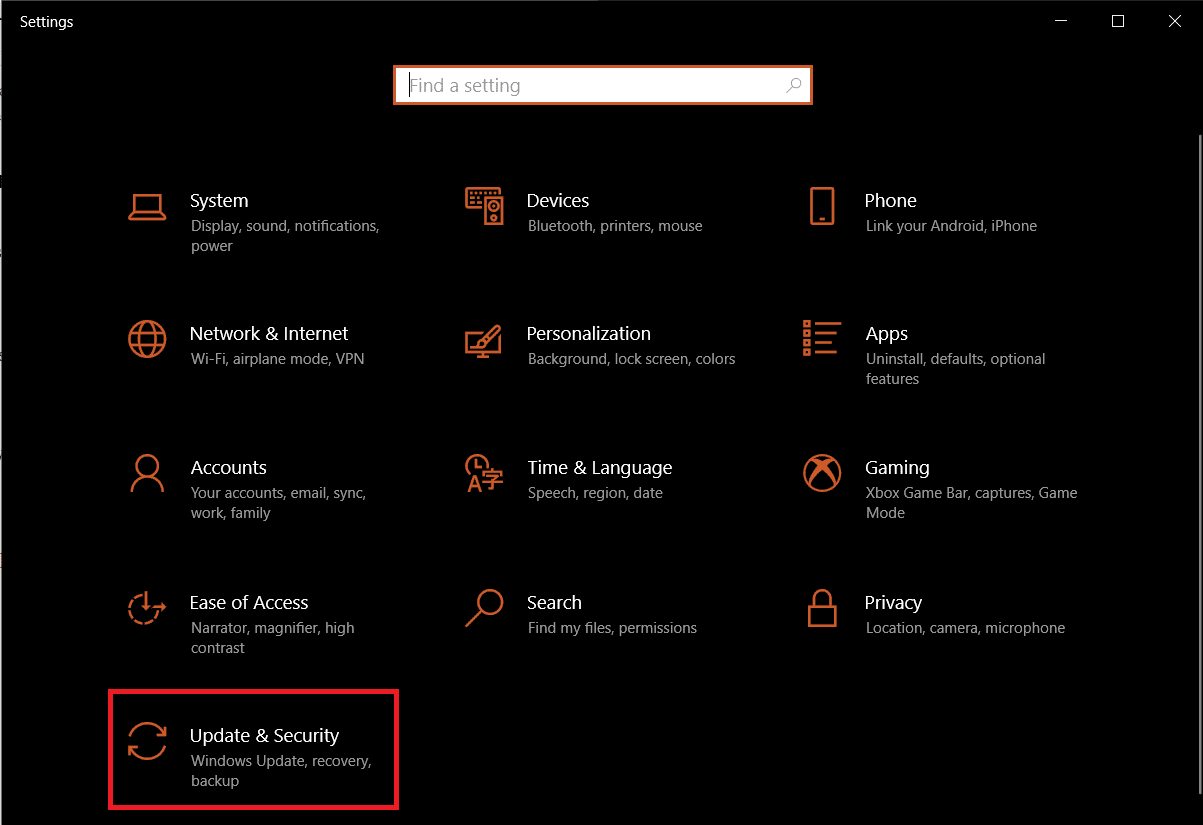
3. Passare al menu Risoluzione dei problemi e fare clic su Strumenti aggiuntivi per la risoluzione dei problemi .
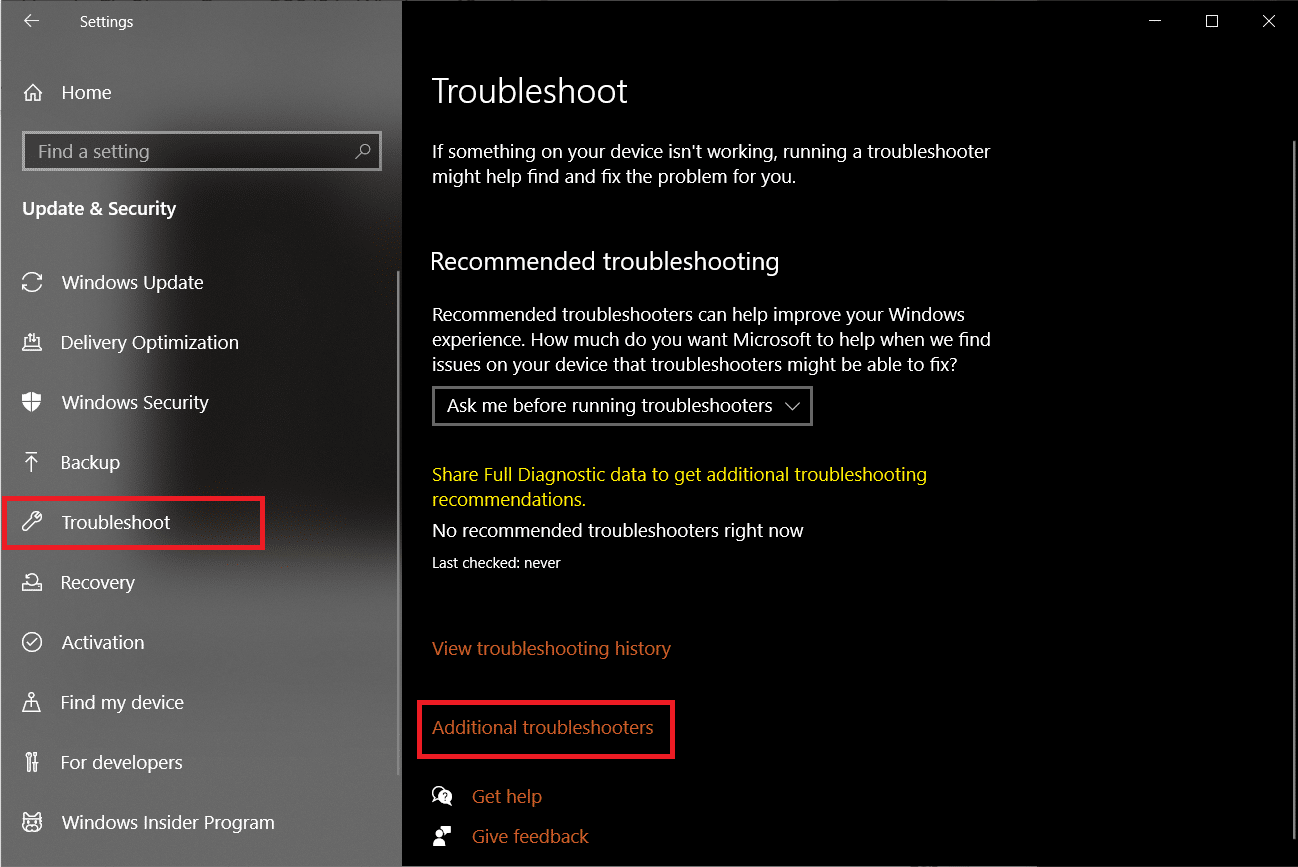
4. Selezionare lo strumento di risoluzione dei problemi relativi alle connessioni Internet e fare clic su Esegui lo strumento di risoluzione dei problemi , mostrato evidenziato.
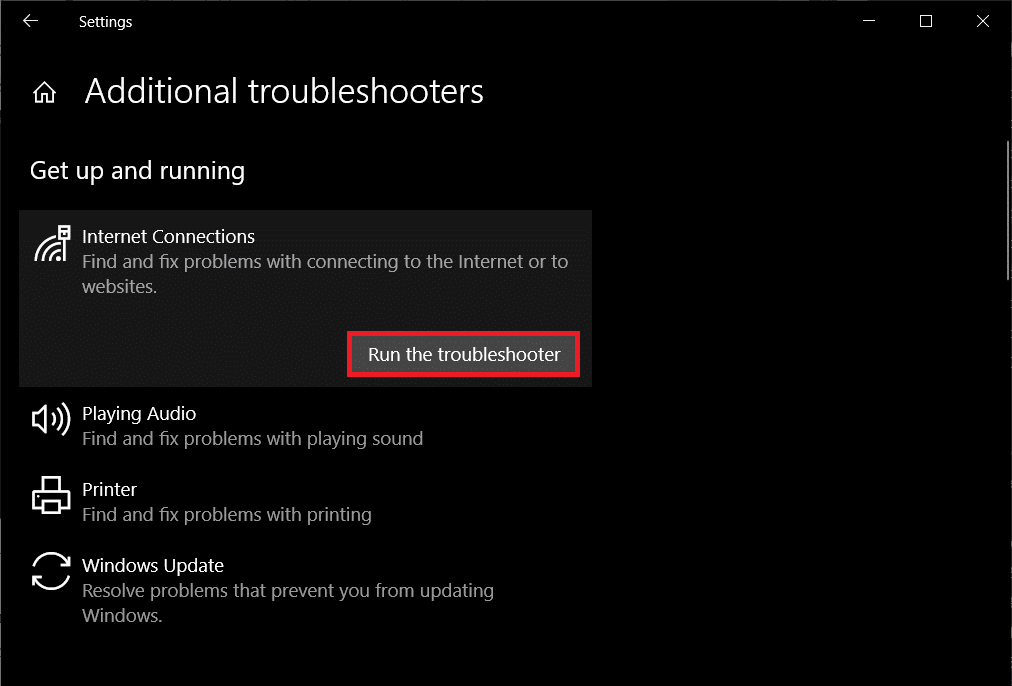
5. Segui le istruzioni sullo schermo per risolvere i problemi se rilevati.
Leggi anche: Come aggiungere giochi Microsoft a Steam
Metodo 2: disinstallare i programmi anti-cheat
Con i giochi online che stanno diventando l'ancora di salvezza per molti, anche la necessità di vincere è aumentata in modo esponenziale. Ciò ha portato alcuni giocatori a ricorrere a pratiche non etiche come barare e hacking. Per contrastarli, Steam è progettato per non funzionare con questi programmi anti-cheat. Questo conflitto può causare alcuni problemi tra cui Steam Error e502 l3. Ecco come disinstallare i programmi in Windows 10:
1. Premere il tasto Windows , digitare Pannello di controllo e fare clic su Apri , come mostrato.

2. Impostare Visualizza per > Icone piccole , quindi fare clic su Programmi e funzionalità .
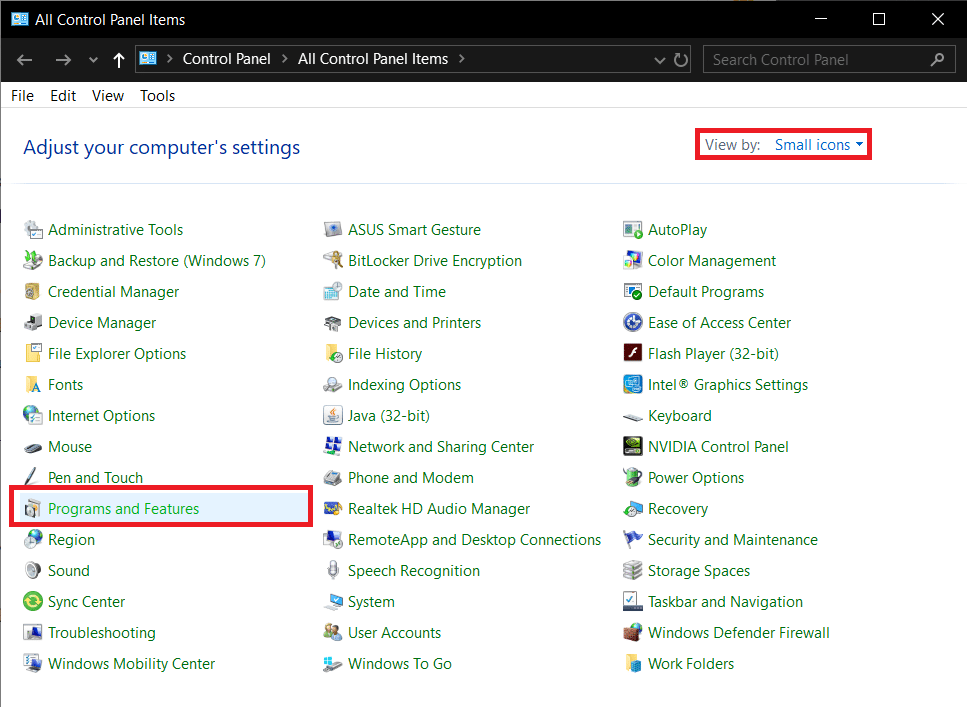
3. Fare clic con il pulsante destro del mouse sulle applicazioni anti-cheat, quindi fare clic su Disinstalla , come illustrato di seguito.
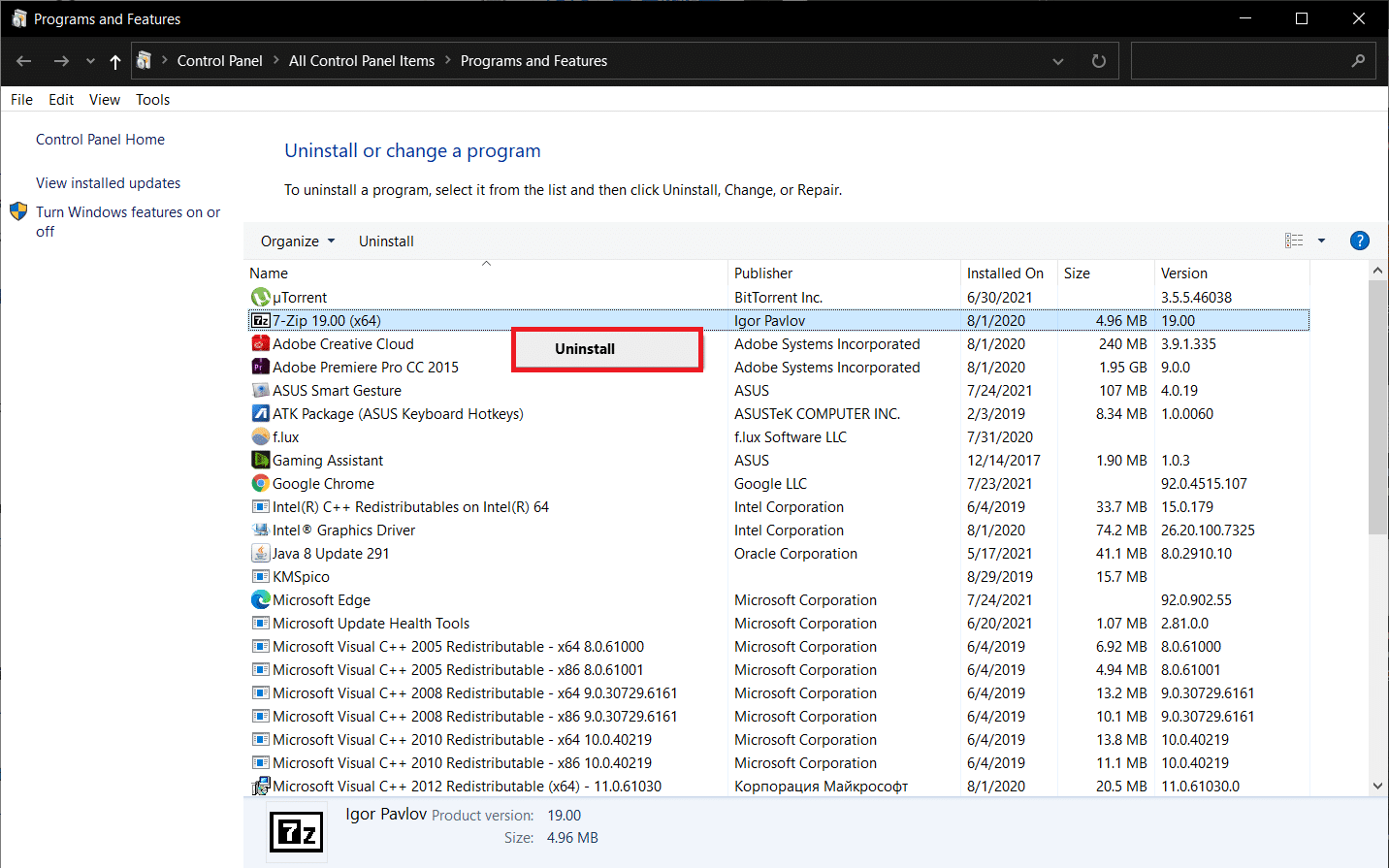
Metodo 3: Consenti Steam tramite Windows Defender Firewall
I programmi di terze parti come Steam sono talvolta limitati dall'accesso alla connessione di rete da Windows Defender Firewall o da severi programmi antivirus di terze parti. Disattiva temporaneamente il programma antivirus installato sul tuo sistema e assicurati che Steam sia consentito attraverso il firewall seguendo i passaggi seguenti:
1. Avviare il Pannello di controllo come prima.

2. Imposta Visualizza per > Icone grandi e fai clic su Windows Defender Firewall , come mostrato.
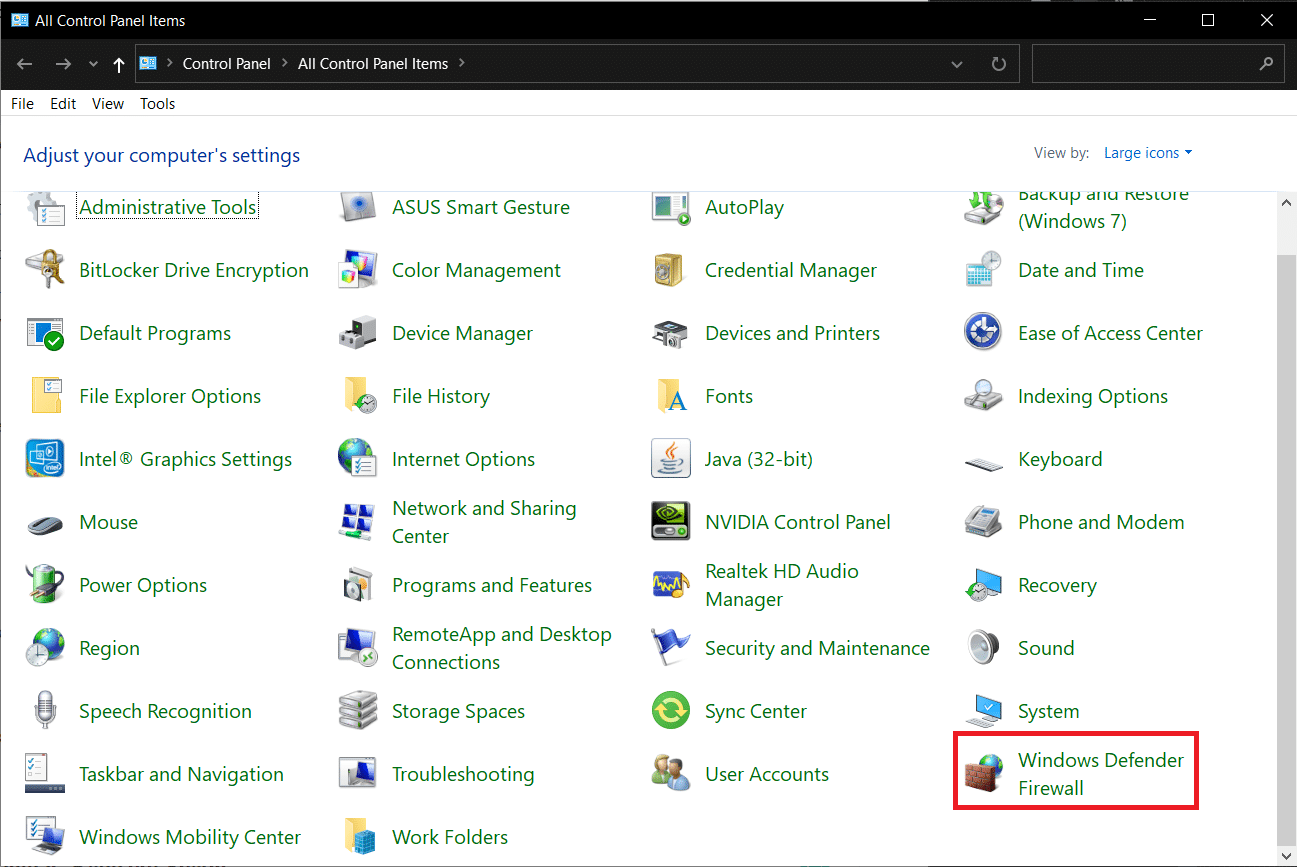

3. Fare clic su Consenti un'app o una funzionalità tramite Windows Defender Firewall presente nel riquadro di sinistra.
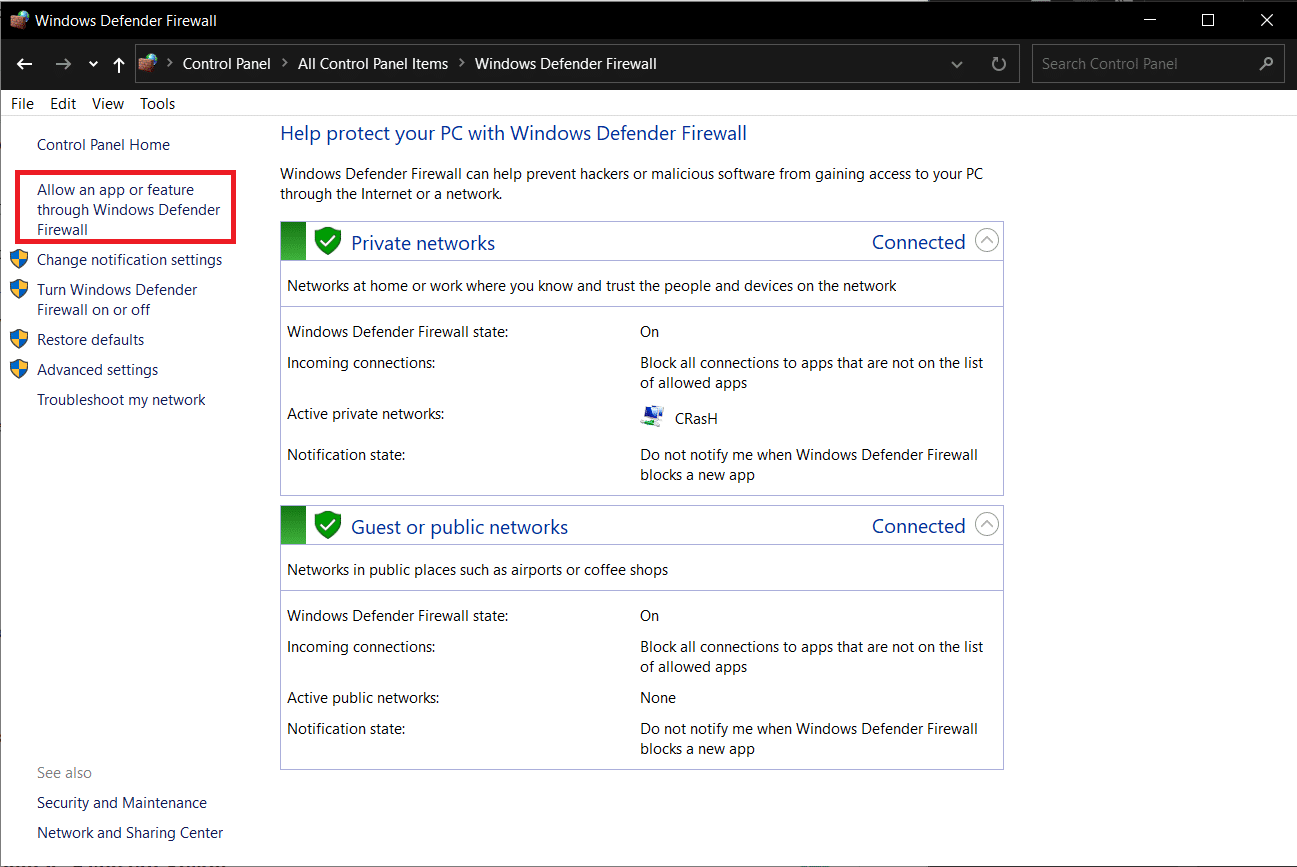
4. Nella finestra seguente, ti verrà presentato un elenco di app e funzionalità consentite ma per modificarne le autorizzazioni o l'accesso. Fare clic sul pulsante Modifica impostazioni .
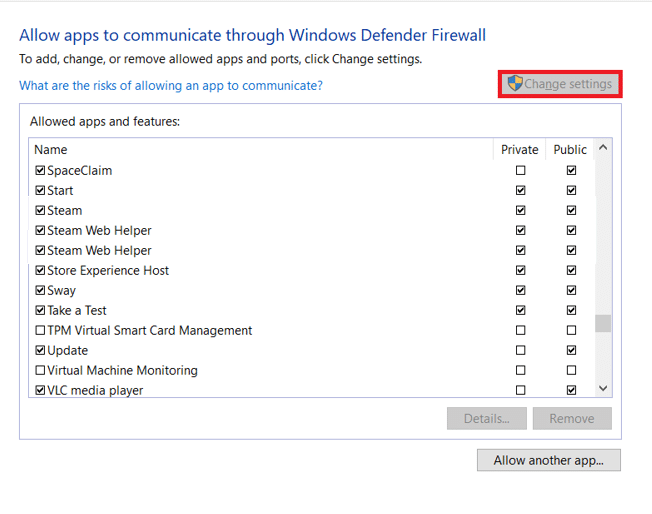
5. Scorri l'elenco per trovare Steam e le sue applicazioni associate. Spunta la casella Privato e Pubblico per tutti, come illustrato di seguito.
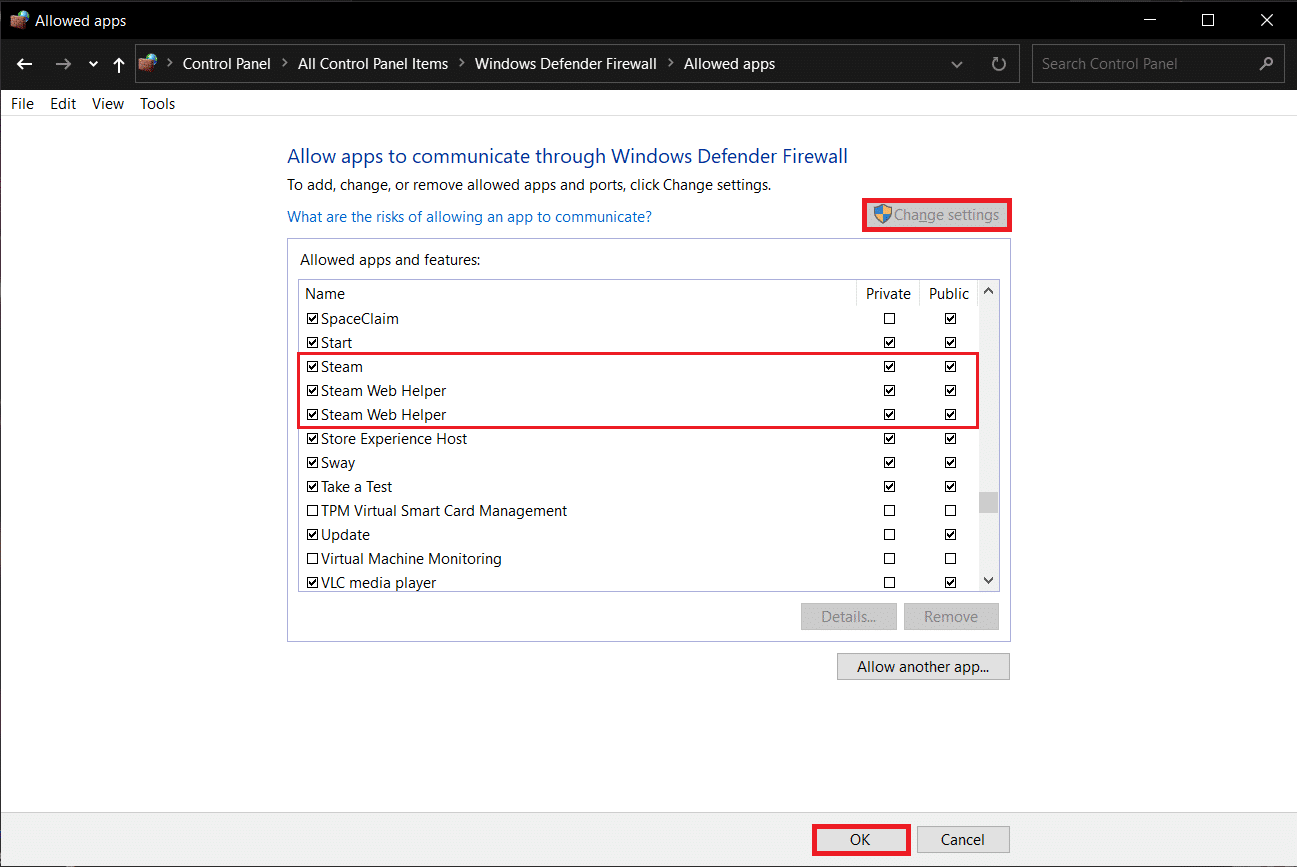
6. Fare clic su OK per salvare le nuove modifiche e chiudere la finestra. Prova a completare l'acquisto ora su Steam.
Metodo 4: Scansione malware
È noto che malware e virus sconvolgono le operazioni quotidiane del computer e causano una serie di problemi. Uno di questi è l'errore Steam e502 l3. Esegui una scansione completa del sistema utilizzando qualsiasi programma antivirus specializzato che potresti aver installato o la funzionalità nativa di sicurezza di Windows come spiegato di seguito:
1. Passare a Impostazioni > Aggiornamento e sicurezza come mostrato.
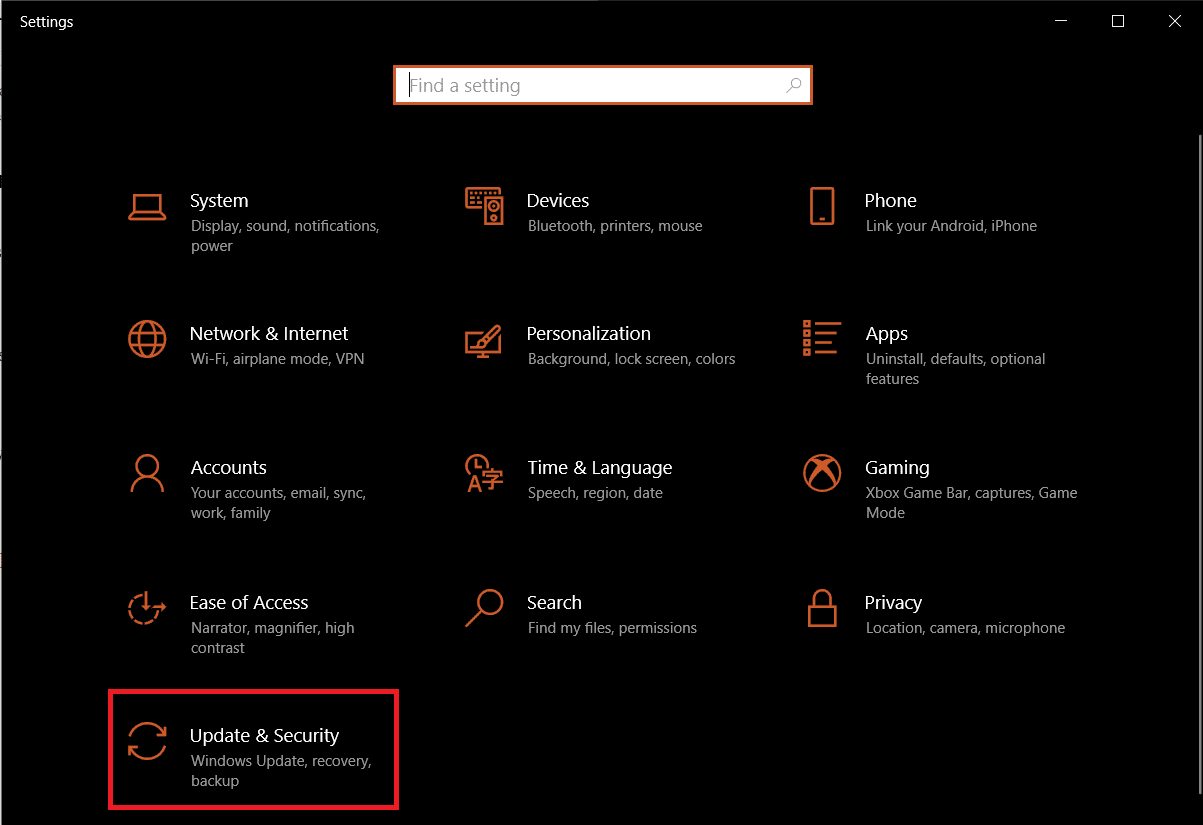
2. Vai alla pagina Sicurezza di Windows e fai clic sul pulsante Apri sicurezza di Windows , mostrato evidenziato.
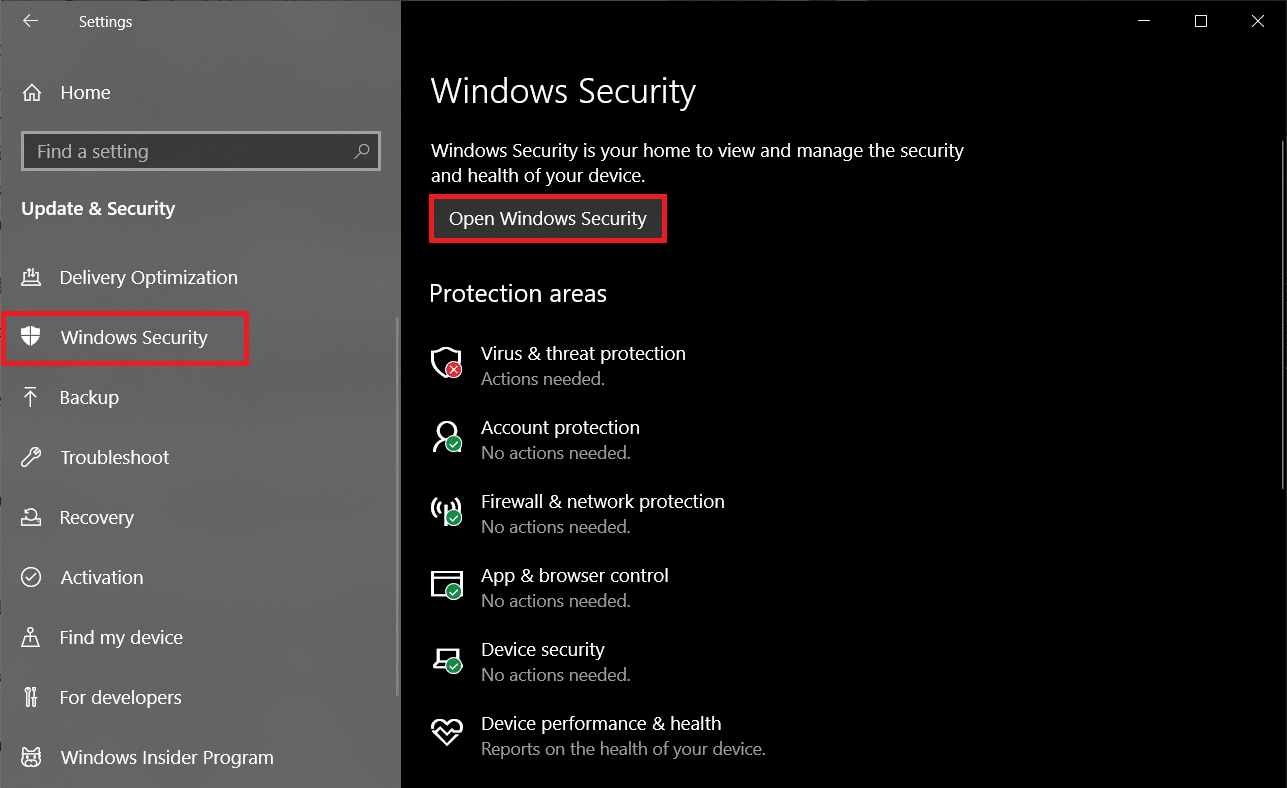
3. Passare al menu Protezione da virus e minacce e fare clic su Opzioni di scansione nel riquadro a destra.
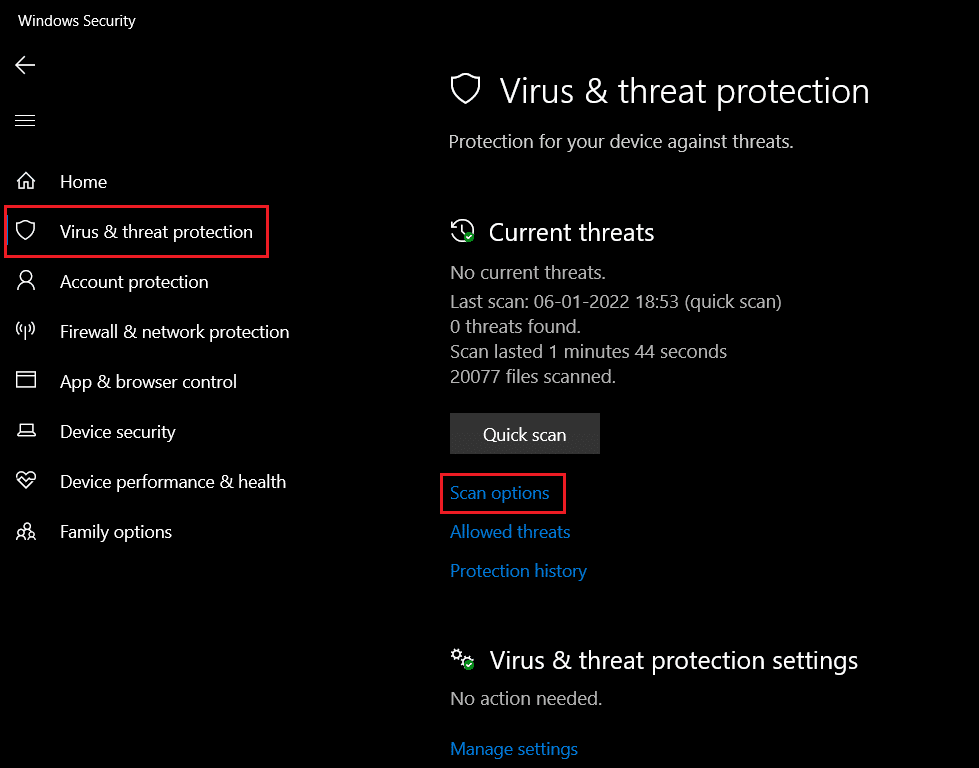
4. Scegliere Scansione completa nella finestra seguente e fare clic sul pulsante Scansione ora per avviare il processo.
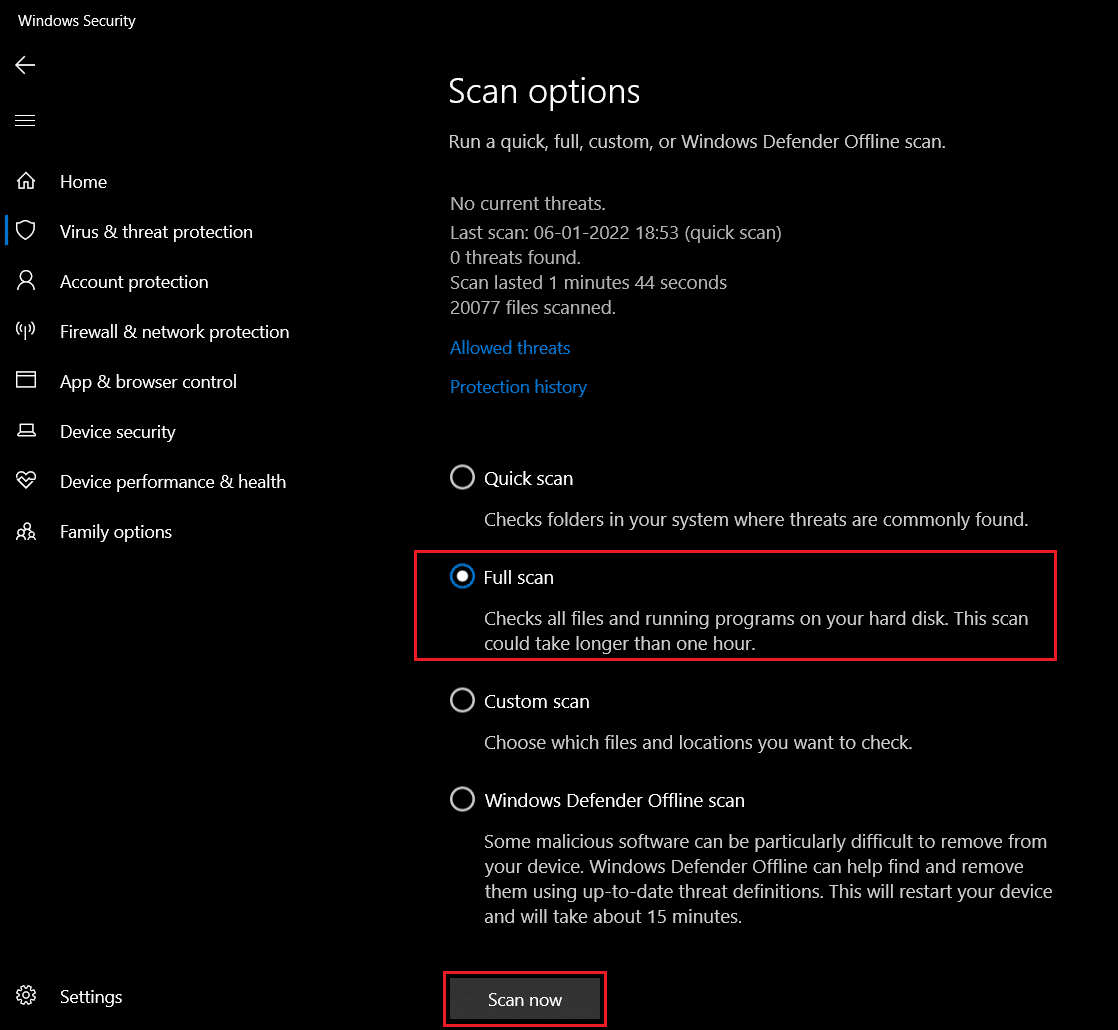
Nota: una scansione completa richiederà almeno un paio d'ore per terminare con la barra di avanzamento che mostra il tempo rimanente stimato e il numero di file scansionati fino a quel momento. Nel frattempo puoi continuare a usare il tuo computer.
5. Una volta completata la scansione, verranno elencate tutte le minacce rilevate. Risolvili immediatamente facendo clic sul pulsante Avvia azioni .
Leggi anche: Come disabilitare Steam Overlay in Windows 10
Metodo 5: aggiorna Steam
Infine, se nessuno dei metodi precedenti ha funzionato e l'errore e502 l3 continua a infastidirti, prova ad aggiornare l'applicazione Steam. È del tutto possibile che la versione corrente che hai installato abbia un bug intrinseco e gli sviluppatori abbiano rilasciato un aggiornamento con il bug corretto.
1. Avvia Steam e vai alla barra dei menu .
2. Ora, fai clic su Steam seguito da Verifica aggiornamenti client di Steam...
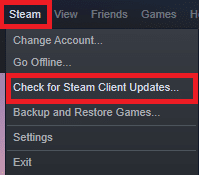
3A. Steam – Self Updater scaricherà gli aggiornamenti automaticamente, se disponibili. Fare clic su RIAVVIA STEAM per applicare l'aggiornamento.
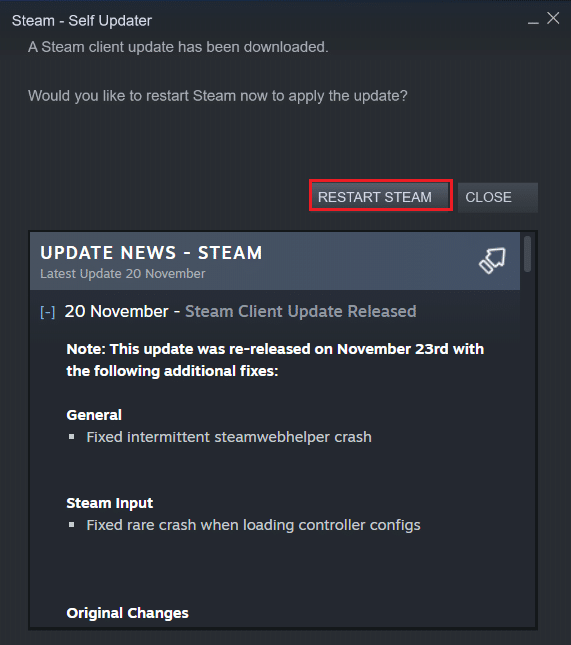
3B. Se non hai aggiornamenti, verrà visualizzato il messaggio Il tuo client Steam è già aggiornato , come segue.
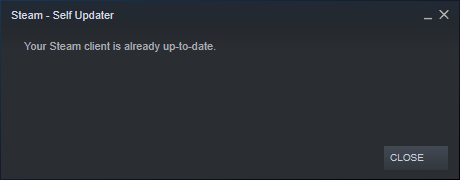
Metodo 6: reinstalla Steam
Inoltre, invece di eseguire semplicemente l'aggiornamento, disinstalleremo la versione corrente per eliminare eventuali file dell'applicazione corrotti/interrotti e quindi installeremo nuovamente l'ultima versione di Steam. Esistono due modi per disinstallare qualsiasi applicazione in Windows 10: uno, tramite l'applicazione Impostazioni e l'altro, tramite il Pannello di controllo. Seguiamo i passaggi per quest'ultimo:
1. Fare clic su Start , digitare Pannello di controllo e fare clic su Apri .

2. Impostare Visualizza per > Icone piccole e fare clic su Programmi e funzionalità , come mostrato.
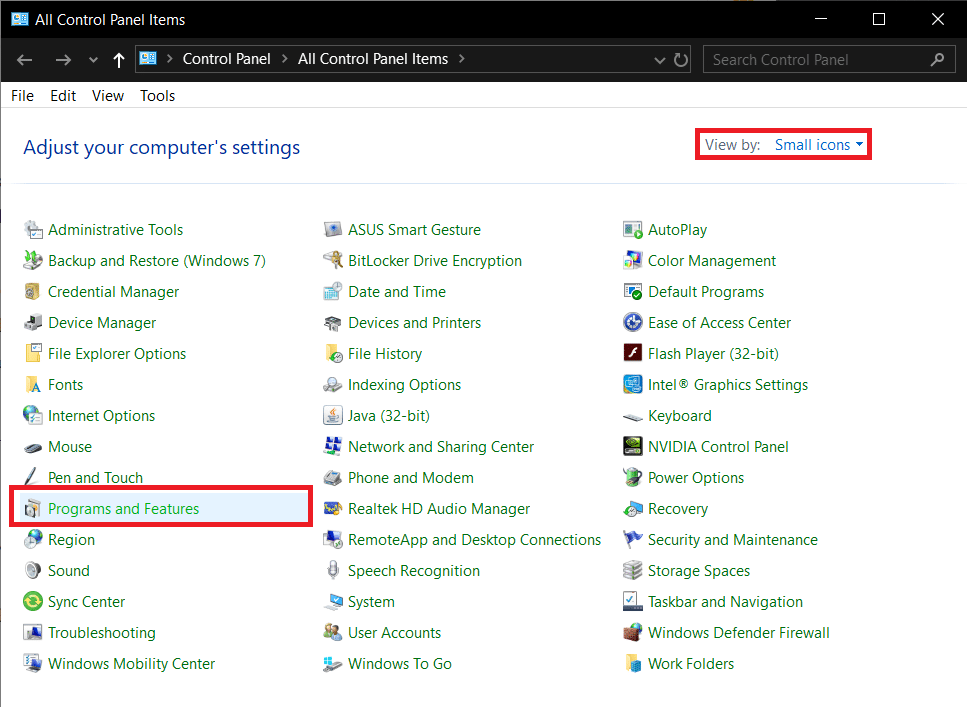
3. Individua Steam, fai clic con il pulsante destro del mouse e scegli Disinstalla , come illustrato di seguito.
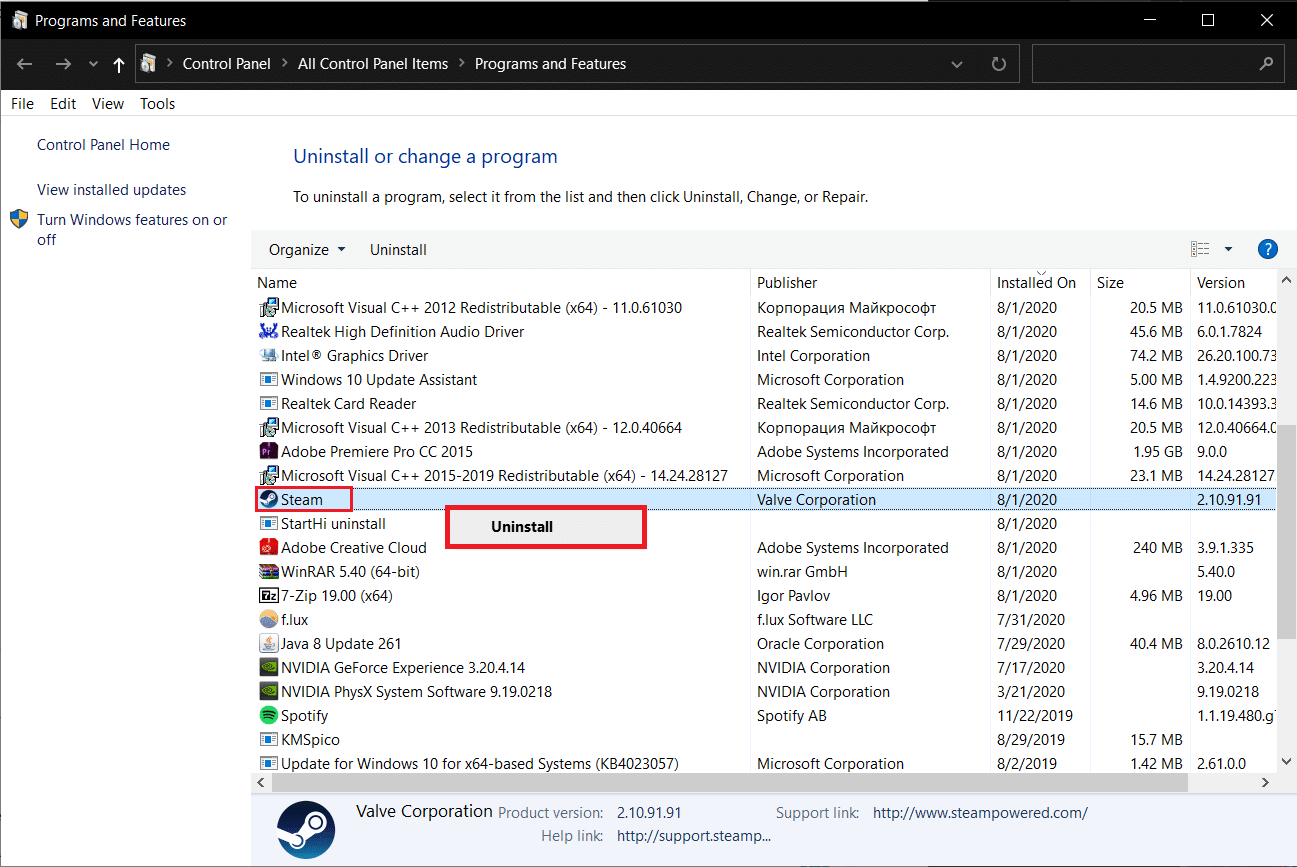
4. Nella finestra di disinstallazione di Steam, fai clic su Disinstalla per rimuovere Steam.
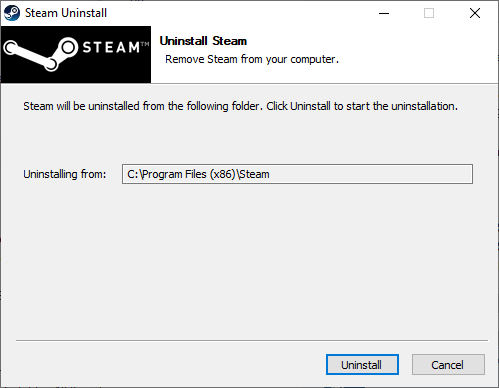
5. Riavvia il computer dopo aver disinstallato Steam per buona misura.
6. Scarica l'ultima versione di Steam dal tuo browser web, come mostrato.
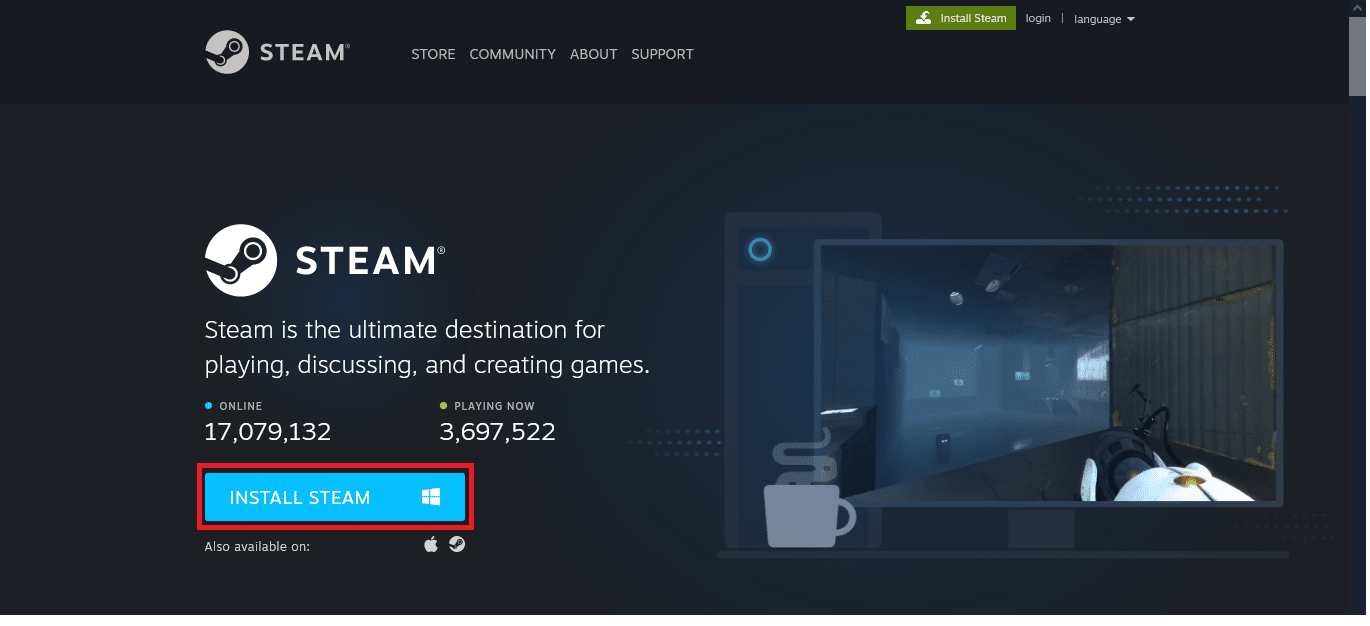
7. Dopo il download, esegui il file SteamSetup.exe scaricato facendo doppio clic su di esso.
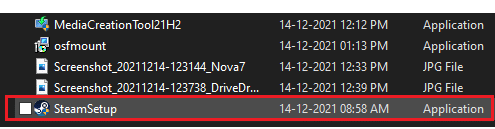
8. Nella procedura guidata di configurazione di Steam , fai clic sul pulsante Avanti .
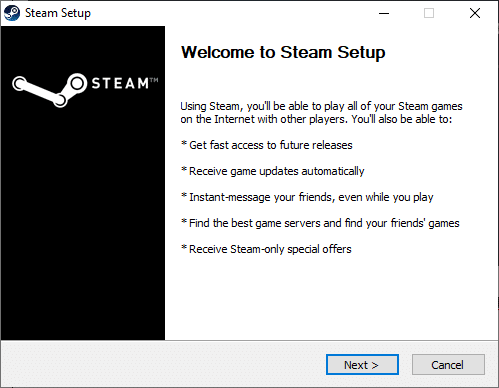
9. Scegli la cartella Destinazione utilizzando l'opzione Sfoglia... o mantieni l' opzione predefinita . Quindi, fai clic su Installa , come illustrato di seguito.
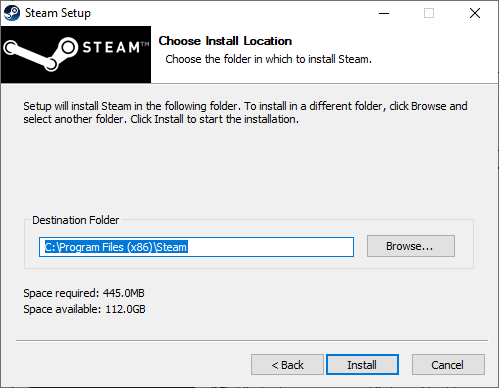
10. Attendere il completamento dell'installazione e fare clic su Fine , come mostrato.
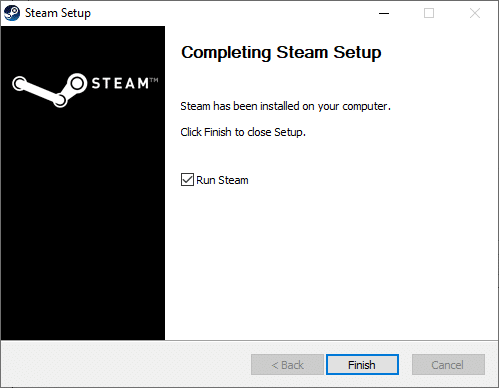
Consigliato:
- Come modificare l'immagine del profilo di Steam
- Risolto il problema con la modalità di sospensione di Windows 10 non funzionante
- Come giocare ai giochi Steam di Kodi
- Come correggere l'errore rilevato dal debugger
Facci sapere quale metodo ha risolto il codice di errore di Steam E502 l3 per te. Inoltre, rilascia i tuoi giochi Steam preferiti, i suoi problemi o i tuoi suggerimenti nella sezione commenti qui sotto.
